当您在使用电脑时,按下Win+L键通常是为了锁定电脑,以便在您离开时保护隐私和数据安全。然而,如果在按下此组合键后电脑出现黑屏,这可能是由多种原因引起的。本文将为您详细讲解电脑在按下Win+L键后黑屏的可能原因,并提供一系列的解决步骤,帮助您快速恢复正常使用。
电脑按下Win+L键后黑屏的可能原因
硬件问题
1.显卡故障:显卡是电脑显示输出的重要部件,若显卡硬件出现问题,可能导致电脑在任何操作后黑屏。
2.显示器连接问题:如果连接显示器的线缆松动或损坏,也可能导致黑屏现象。
软件和系统问题
1.系统文件损坏:操作系统的某些关键文件损坏,可能会影响系统正常运行,包括在按下Win+L键后产生黑屏。
2.驱动程序冲突或过时:过时或与系统不兼容的驱动程序,尤其是显卡驱动,可能会导致黑屏。
3.电源管理设置问题:不当的电源管理设置可能会在按下Win+L键时导致电脑进入省电模式,从而黑屏。
病毒或恶意软件干扰
1.恶意软件干扰系统:有些恶意软件或病毒会干扰正常系统操作,包括锁定屏幕。
2.系统安全设置被篡改:系统安全设置若被恶意软件更改,可能会影响正常的锁屏功能。
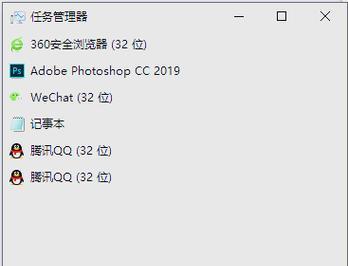
解决电脑按下Win+L键后黑屏的步骤
检查硬件连接
1.确保所有线缆连接稳固:检查显示器与电脑的连接线,确保它们都已正确且牢固地插入。
2.检查显示器自身:开启显示器的电源,确保显示器没有设置到节能模式或关闭状态。
系统与软件层面的检查
1.更新显卡驱动程序:访问显卡制造商官网,下载并安装最新版本的驱动程序。
2.检查系统文件:使用系统自带的文件检查工具,比如sfc/scannow命令,来修复损坏的系统文件。
3.电源管理设置:进入控制面板的电源选项,检查并修改可能导致黑屏的设置。
防病毒和恶意软件检查
1.运行防病毒扫描:使用您的防病毒软件对整个系统进行全面扫描,确保没有恶意软件干扰。
2.系统还原:如果怀疑系统设置被篡改,可以尝试使用系统还原功能,恢复到之前的状态。
深入的系统检查
1.查看系统日志:通过事件查看器,检查系统日志,查找可能在按下Win+L键后导致黑屏的错误信息。
2.安全模式测试:重启电脑并进入安全模式,尝试在简化环境下锁定电脑,判断是否为非系统核心软件导致的问题。
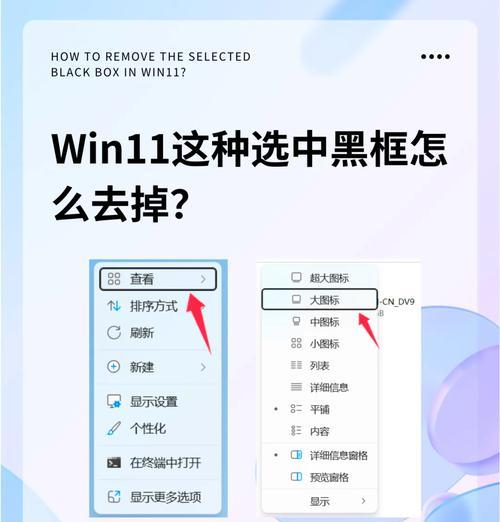
扩展阅读:其他故障排查技巧
键盘故障排查
1.测试其他键盘:如果有可能,尝试使用其他键盘来执行Win+L键操作,排除当前键盘故障的可能性。
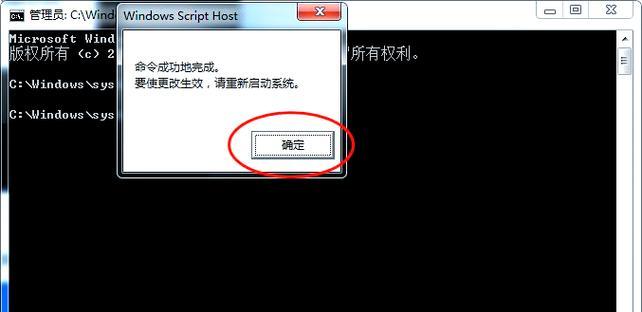
恢复系统设置
1.使用系统还原点:如果问题在最近才出现,可以尝试使用系统还原点,将电脑恢复到之前的状态。
考虑专业帮助
1.联系技术支持:如果以上步骤都不能解决问题,建议联系电脑制造商的技术支持或专业维修人员进行检查。
综合以上所述,电脑在按下Win+L键后黑屏的问题可以通过一系列的故障排除步骤得到解决。在进行检查时,细心和耐心是关键。如果电脑硬件不存在问题,那么软件、系统设置或安全问题往往是造成故障的主要原因。通过逐步排查和解决,大多数情况下您都能找到问题的根源并恢复正常使用。如果您在自行解决过程中遇到任何困难,及时寻求专业帮助也是非常必要的。
标签: #win


